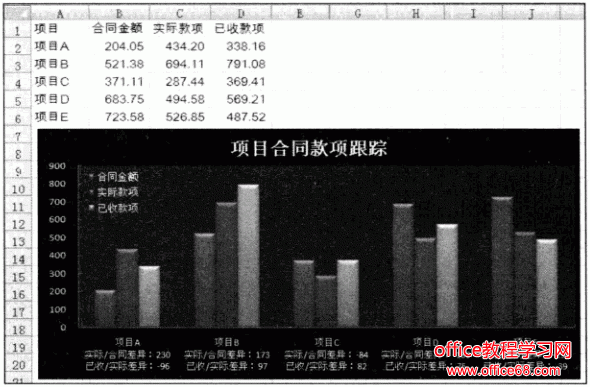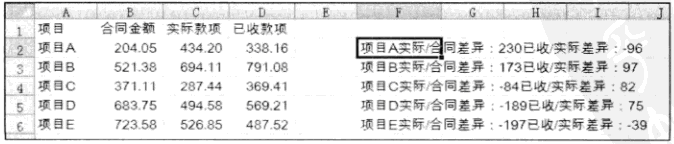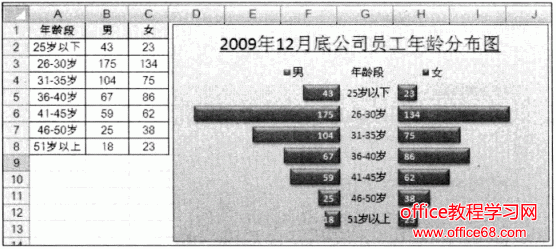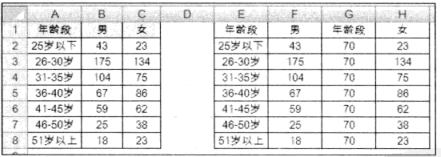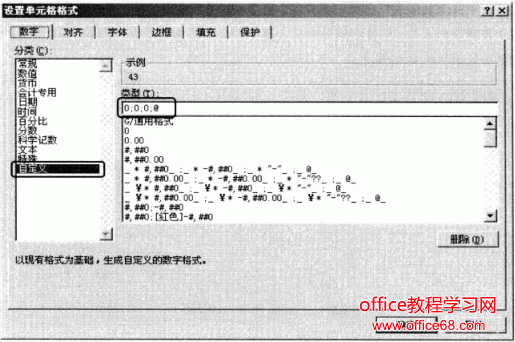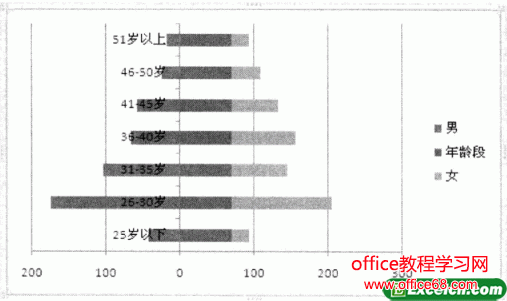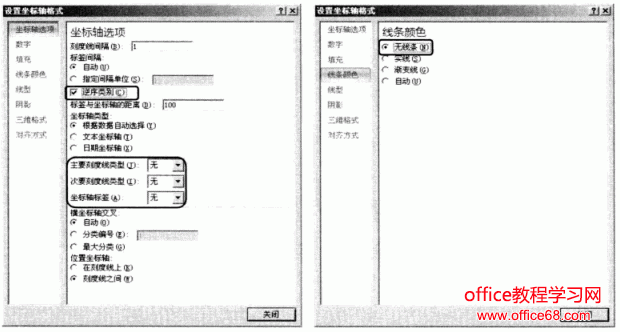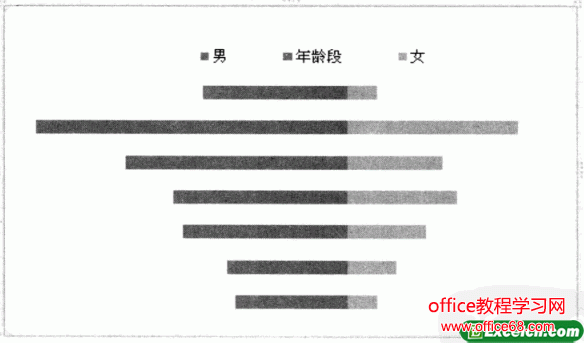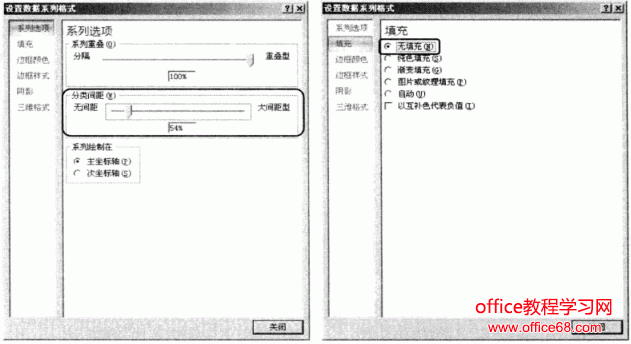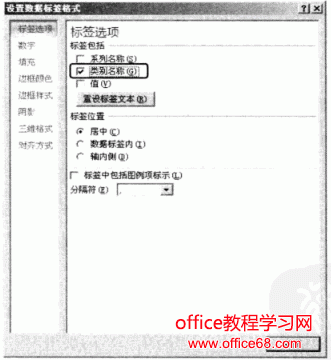|
前面介绍的是两个项目之间的差异比较图。在使用excel的实际工作中,也会碰到需要对多个项目之间的差异进行比较的问题,此时就不能在两条线之间显示差异值了,这样会使图表显得凌乱不堪,影响excel数据分析。 对于这种情况,一个比较可行的方法是把各个项目之间的差异数值以及说明文字放到分类轴标签中显示,这样既不影响图表的整体效果,又能说明问题。 图1所示就是一个多项目的差异对比分析图。在这个图表中,“合同金额”、“实际款项”和“已收款项”用柱形表示,这样可以直观地观察这3个款项数据的相对大小和差异,而在分类轴标签中,还显示出每两个款项数据之间的差异数,这样又可以知道它们之间的差异数是多少。
图1 其实,这个图表就是一个普通的excel柱形图。唯一的难点是如何在分类轴标签中显示某两个系列之间的差异数。若把项目名称和差异说明文字和数宇构建一个辅助列,并以这个辅助列作为分类轴,就可以解决这个问题。 首先设计辅助列,如图2所示。其中单元格F2的计算公式为: =A2&CHAR(10)&“实际/合同差异:“&ROUND(C2一B2,O)&CHAR(10)&”已收/实际差异:“&ROUND(D2一C2,0) 这个公式就是把合同款项差异说明文字和差异数字连接成一个字符串。要使用CHAR函数输入换行符,以便使说明文字分行显示。
图2 设计好辅助列后,以数据区域B1:D6和F2:F6绘制柱形图,其中单元格区域F2:F6的数据是分类轴数据,最后对图表进行美化,即可得到需要的图表。 我们在多个项目之间的差异进行比较时,如果觉得F列的数据影响报表和图表的整体美观性,可以将其隐藏,但要注意设置图表显示隐藏单元格数据。 在实际工作中,也会碰到这样的情况:对今年和去年的各项财务指标进行对比分析;把公司的员工人数按性别和年龄段进行分类对比显示。图1所示就是这样的一个图表,图表左侧是公司男员工各个年龄段的人数,图表右侧是公司女员工各个年龄段的人数,这样的图表可使我们一目了然地了解到公司员工的构成情况,其实这也属于一个excel图表中的两个项目对比的excel组合分析图表。
图1 这是一个比较复杂的excel组合图表,因为要将男员工绘制在左侧,将女员工绘制在右侧,中间是年龄段标签。这样的条形图不是仅仅根据原始数据就能绘制出来的,要用到很多技能和技巧。下面介绍这个图表的主要制作方法和步骤。 1、设计辅助绘图数据区域,如图2中的数据区域E1:H8所示,其中E列的数据是为了分割左右的条形图,并在图表中显示各个年龄段名称,G列的数字是手工输入的数字,用于调整图表的左右两列条形中间的宽度,以便能够清楚地显示各个年龄段名称。
图2 2、将F列的男员工人数修改为负数(因为在绘制条形图时,只有负数才能绘制在左边),可以采用“选择性粘贴”中的“批量修改”功能把F列的数据统一修改为负数。 3、选择F列的数据区域,打开“设置单元格格式”对话框,在“分类”列表中选择“自定义”选项,在“类型”文本框中输入自定义数字格式代码“0:0:0;@”,如图3所示,这样就把负数又显示为正数。
图3 4、选择单元格区域El:H8,绘制“堆积条形图”,如图4所示。
图4 5、下面设置分类轴格式。 选择分类轴(也就是纵轴),打开“设置坐标轴格式”对话框。 在“坐标轴选项”分类中,选择“逆序类别”复选框,并将“主要刻度线类型”、“次要刻度线类型”和“坐标轴标签”都设置为“无”,如图5左所示。在“线条颜色”分类中,选择“无线条”单选按钮,如图5右所示。
图5 上述设置的目的是不在图表上显示分类轴,并把分类轴的类别次序反转,以使其上下顺序与工作表的上下顺序相同。 6、分别选中数值轴和网格线,按【Delete】键将其删除。 7、调整图表区和绘图区大小,并将图例移动到图表顶部,取消图例的边框的填充颜色。这样,图表就变为如图6所示的情形。
图6 8、选择数据系列“年龄段”,打开“设置数据系列格式”对话框。在“系列选项”分类中,将分类间距调整为一个合适的值,如图7左所示。在“填充”类别中,选择“无填充”单选按钮,也就是不显示该数据系列,如图7右所示。
图7 9、注意到此时系列“年龄段”还处于选中状态,为该系列设置显示数据标签,但是仅仅显示系列的“类别名称”,如图8所示。
图8 10、为图表添加图表标题,并将默认的标题文字修改为具体的标题说明文字。 11、分别选择数据系列“男”和“女”,设置它们的填充效果,并显示数据标签,但仅仅显示系列的“值”。 12、设置图表区的格式和绘图区的格式,调整图表的大小和位置,再对图表中某些不满意的地方重新设置格式,即可得到需要的图表。 两个项目对比的excel组合分析图表可以使用于今年和明年的业绩对比,男性和女性等等的相互对比分析,特别是两年的业绩对比用处最多了。 |